Lupa Kata Sandi Mac: Temukan kata sandi di Mac, jika Anda lupa kata sandi koneksi ke Mac Anda – Apple Assistance (FR)
Jika Anda lupa kata sandi koneksi ke Mac Anda
Contents
- 1 Jika Anda lupa kata sandi koneksi ke Mac Anda
- 1.1 5 cara untuk menemukan kata sandi yang terlupakan di mac Anda
- 1.2 1 Gunakan ID Apple untuk mendapatkan indeks kode pass
- 1.3 2 Ubah Kata Sandi dari Akun Pengguna Mac Lain
- 1.4 3 Gunakan terminal untuk mengatur ulang kata sandi Mac Anda
- 1.5 4 Gunakan FileVault untuk memulihkan kata sandi Mac
- 1.6 5 Gunakan mode disk target untuk memasuki Mac Anda
- 1.7 Kesimpulan
- 1.8 Jika Anda lupa kata sandi koneksi ke Mac Anda
- 1.9 Periksa apakah Anda berada di jendela pembukaan sesi
- 1.10 Masukkan kata sandi tiga kali
- 1.11 Pilih opsi reset kata sandi
Langkah 3| Masukkan “Nama Pengguna Passwd”, lalu ubah “Nama Pengguna” atas nama akun yang kata sandinya harus diatur ulang. Kemudian tekan “Entri”.
5 cara untuk menemukan kata sandi yang terlupakan di mac Anda
Jika Anda mengalami masalah ini, artikel ini akan menjelaskan kepada Anda cara mengatur ulang dan menghubungkan Anda dengan cepat ke MacBook atau iMac saat Anda lupa kata sandi Anda. Lanjutkan membaca untuk menemukan 5 solusi ini untuk masalah kata sandi yang terlupakan dari MacBook Anda.
Menanggapi lupa kata sandi iMac/MacBook, 5 metode terintegrasi berikut disediakan untuk mengatur ulang kata sandi MacBook di rumah.
- 1. Gunakan ID Apple untuk mendapatkan indeks kode pass
- 2. Ubah Kata Sandi Anda dari Akun Pengguna Mac Lain
- 3. Gunakan terminal untuk mengatur ulang kata sandi Mac Anda
- 4. Gunakan Flevault untuk memulihkan kata sandi Mac lupa
- 5. Gunakan mode disk target untuk memasuki Mac Anda
1 Gunakan ID Apple untuk mendapatkan indeks kode pass
Anda tidak dapat terhubung setelah banyak upaya karena Anda lupa kata sandi MacBook Anda. Jendela ditampilkan dan bertanya apakah Anda ingin mengatur ulang kata sandi Anda dengan pengidentifikasi apel Anda.
Ikuti langkah -langkah di bawah ini untuk mengatur ulang kata sandi MacBook Anda:
Langkah 1| Klik ikon “Panah” untuk memilih menggunakan pengidentifikasi Apple Anda.
Langkah ke -2| Masukkan pengidentifikasi dan kata sandi Apple Anda dan tekan “Entri”. Kemudian tekan “Entri” untuk memulai ulang komputer Anda dan menggunakan kata sandi baru untuk masuk.
2 Ubah Kata Sandi dari Akun Pengguna Mac Lain
Jika Anda telah mengkonfigurasi beberapa akun di MacBook Anda dan Anda tahu kata sandi koneksi untuk akun lain, Anda dapat terhubung dengan akun ini dan mengatur ulang kata sandi MacBook Anda. Silakan merujuk ke langkah -langkah berikut:
Langkah 1| Hubungkan ke akun administrator lain. Pergi ke “Preferensi Sistem”. Pilih “Pengguna dan Grup”.
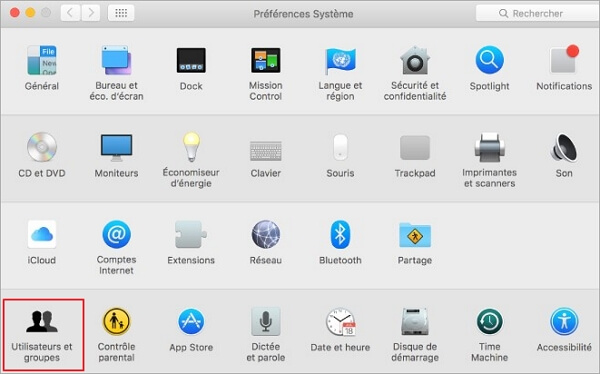
Langkah ke -2| Klik pada kunci di kiri bawah untuk membukanya. Pilih akun yang ingin Anda ulangi kata sandi dan klik “Reset Kata Sandi”. Kemudian keluar dari akun saat ini dan masukkan kata sandi baru untuk terhubung ke akun.
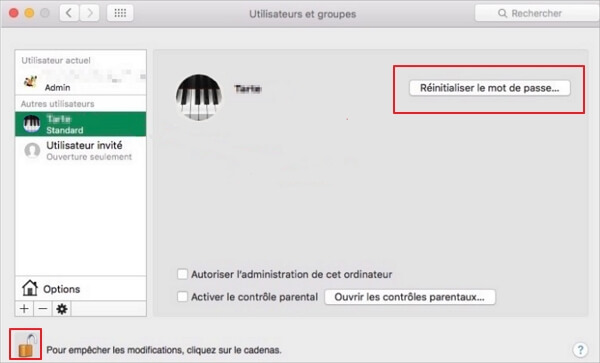
3 Gunakan terminal untuk mengatur ulang kata sandi Mac Anda
Anda bisa masuk ke mode perbaikan dan mono-pengguna. Gunakan terminal untuk mengatur ulang kata sandi macbook. Operasi tidak sulit. Silakan merujuk ke langkah -langkah berikut untuk instruksi.
Pilihan 1. Mode perbaikan
MacOS memiliki alat yang sangat berguna untuk mengatur ulang kata sandi yang terlupakan dari MacBook: Mode perbaikan memungkinkan Anda menggunakan terminal untuk mengatur ulang kata sandi MacBook.
Ini adalah solusi terbaik untuk mengatur ulang kata sandi macbook Anda saat Anda tidak memiliki akun administrator kedua atau Anda tidak menghubungkan akun Anda dengan pengidentifikasi apel Anda.
Langkah 1| Setelah mematikan MacBook Anda, tekan tombol Power dan gunakan tombol pintasan “Order (⌘) + R” untuk mengakses mode pemulihan, klik pada aplikasi atas dan pilih terminal.
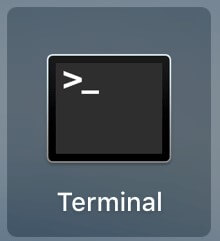
Langkah ke -2| Masukkan “ResetPassword”.
Langkah 3| Gunakan opsi Akun Administrator (umumnya hard drive tradisional), lalu klik akun untuk mengatur ulang kata sandi, masukkan kata sandi baru dan matikan kembali, lalu masukkan prompt kata sandi dan klik simpan, lalu matikan dan restart Mac dan gunakan kata sandi baru untuk terhubung.
pilihan 2. Mode pengguna yang unik
Saat kata sandi koneksi MacBook dilupakan, mode mono-pengguna juga dapat digunakan untuk menemukan kata sandi MacBook.
Cukup masukkan beberapa perintah di terminal, silakan ikuti instruksi di bawah ini untuk memasukkan pesanan.
Langkah 1| Matikan MacBook Anda dan tekan tombol Power untuk masuk ke mode pengguna tunggal dengan perintah shortcut “perintah (⌘) + S”, lalu ketik “mount -uw /” dan tekan “entri”.
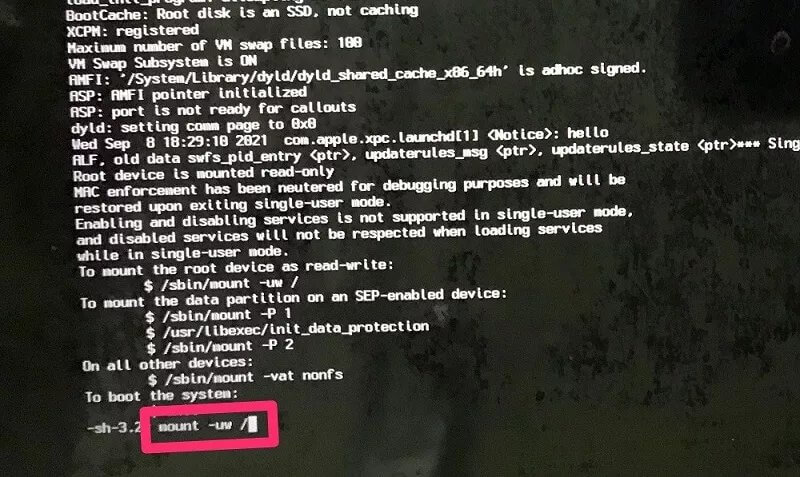
Langkah ke -2| Masukkan “Launchctl Load/System/Library/LaunchDaemons/Com.apel.OpenDirectoryd.Plist “lalu tekan” entri “.
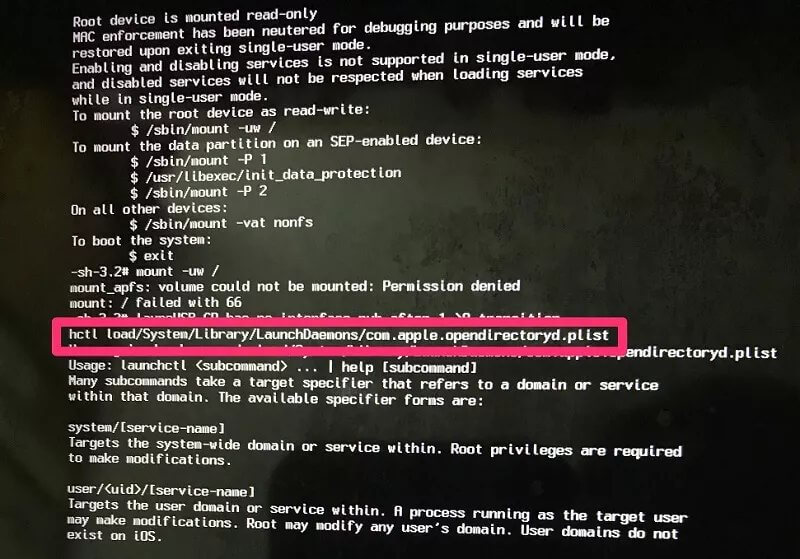
Langkah 3| Masukkan “Nama Pengguna Passwd”, lalu ubah “Nama Pengguna” atas nama akun yang kata sandinya harus diatur ulang. Kemudian tekan “Entri”.
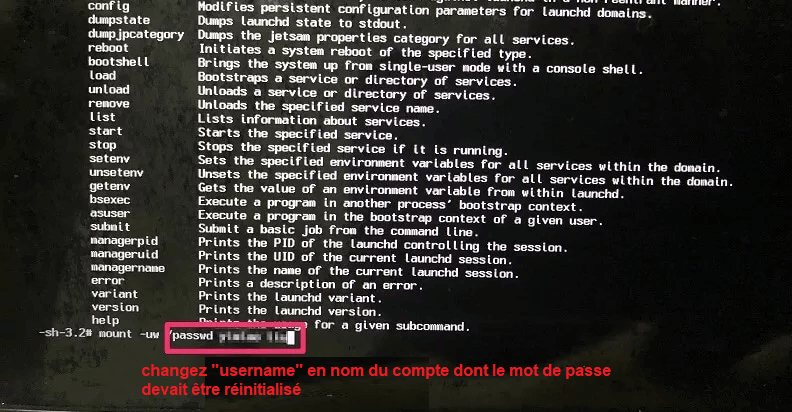
Langkah 4| Masukkan kata sandi baru, lalu tekan “entri”. Masukkan kata sandi baru lagi, lalu tekan “entri”. Kemudian masukkan “reboot” dan tekan “entri”. Anda kemudian selesai mengatur ulang kata sandi MacBook dalam mode mono-memuliakan.
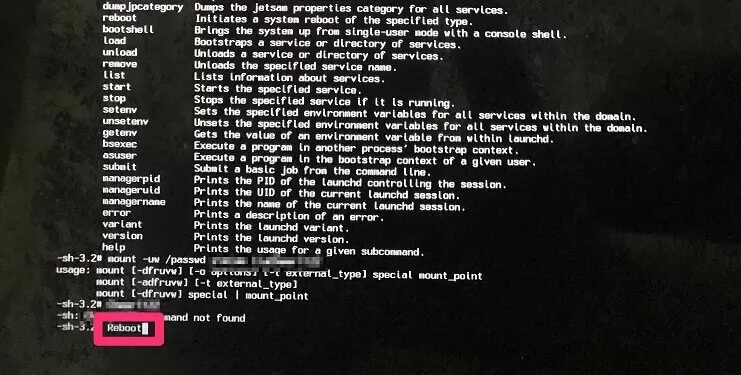
4 Gunakan FileVault untuk memulihkan kata sandi Mac
Reset Kata Sandi MacBook memperlihatkan komputer Anda dengan risiko mudah diserang. Mode perbaikan menjadi cacat pengaman, orang lain dapat dengan mudah mengakses komputer Anda untuk meluncurkan fungsi perbaikan dan mengatur ulang kata sandi Anda.
Oleh karena itu, Anda juga dapat menggunakan File Safe Terpadu yang aman untuk mengenkripsi data pada hard drive untuk memastikan bahwa program Disk Utility membuka kunci kata sandi dan mengaktifkan file yang aman di Mac.
Langkah -langkah untuk mengaktifkan Vault File di sistem Apple adalah sebagai berikut:
Langkah 1| Pergi ke Preferensi Sistem> Keselamatan dan Kerahasiaan> File Vault. Klik pada kunci di kiri bawah dan masukkan kata sandi, pilih “Aktifkan FileVault”.
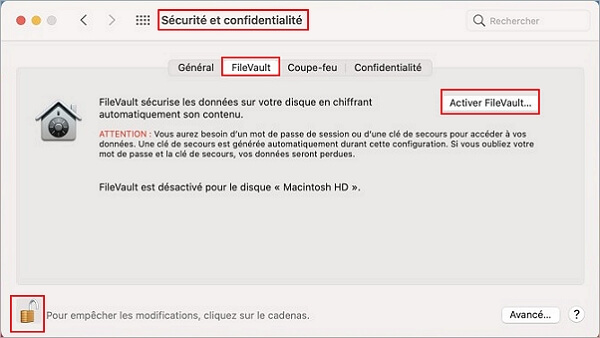
Langkah ke -2| Setelah memilih metode yang ingin Anda gunakan, klik “Lanjutkan” dan simpan Kunci dan Kata Sandi Pemulihan yang telah Anda terima saat Anda telah mengaktifkan FileVault.
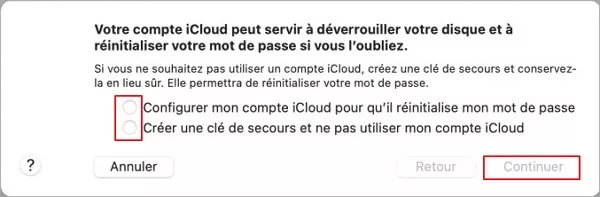
5 Gunakan mode disk target untuk memasuki Mac Anda
Saat Anda ingin menemukan kata sandi administrator Mac dilupakan, mode disk target memungkinkan Anda menyimpan data apa pun di hard drive MacBook. Anda dapat memulihkan data langsung dari MacBook dengan memasukkan mode disk target. Operasi adalah sebagai berikut:
Langkah 1| Matikan komputer dan gunakan kabel daya eksternal FireWire atau Thunderbolt untuk menghubungkannya ke MacBook lain.
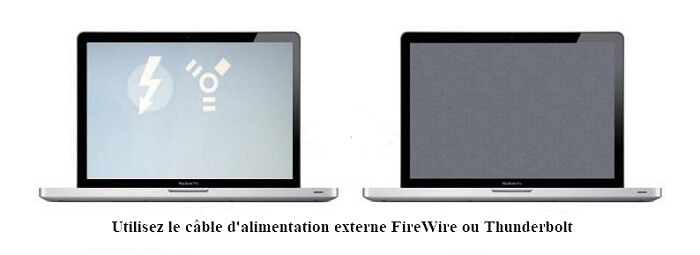
Langkah ke -2| Simpan tombol T sambil menekan tombol daya, dan tunggu hard drive muncul di layar, maka Anda dapat dengan mudah mengembalikan semua data.
Jika pada akhirnya Anda masih belum menemukan kata sandi Mac Anda dan Anda harus mengatur ulang Mac Anda, Anda dapat menggunakan D-Back untuk Mac untuk memulihkan data yang hilang setelah reset.
Kesimpulan
Ketika Anda tidak lagi mengingat kata sandi MacBook Anda, Anda dapat menggunakan 5 metode di atas untuk memulihkan atau mengatur ulang kata sandi dari MacBook Anda untuk menyelesaikan masalah ketidakmungkinan menghubungkan. Membiasakan diri dengan metode ini untuk menyelesaikan masalah dengan cepat untuk diri sendiri dan untuk teman Anda saat berikutnya seseorang akan melupakan kata sandi MacBook mereka !
Jika Anda lupa kata sandi koneksi ke Mac Anda
Jika Anda lupa kata sandi koneksi ke akun pengguna Mac Anda, atau kata sandi Anda ditolak, pilih opsi reset di jendela pembukaan sesi.
Langkah -langkah ini menyangkut macos catalina atau versi selanjutnya. Langkah -langkah spesifik untuk macos mojave atau versi anterior berbeda. Jika Anda ragu tentang sistem operasi macOS yang Anda gunakan, pertama -tama coba langkah -langkah ini.
Periksa apakah Anda berada di jendela pembukaan sesi
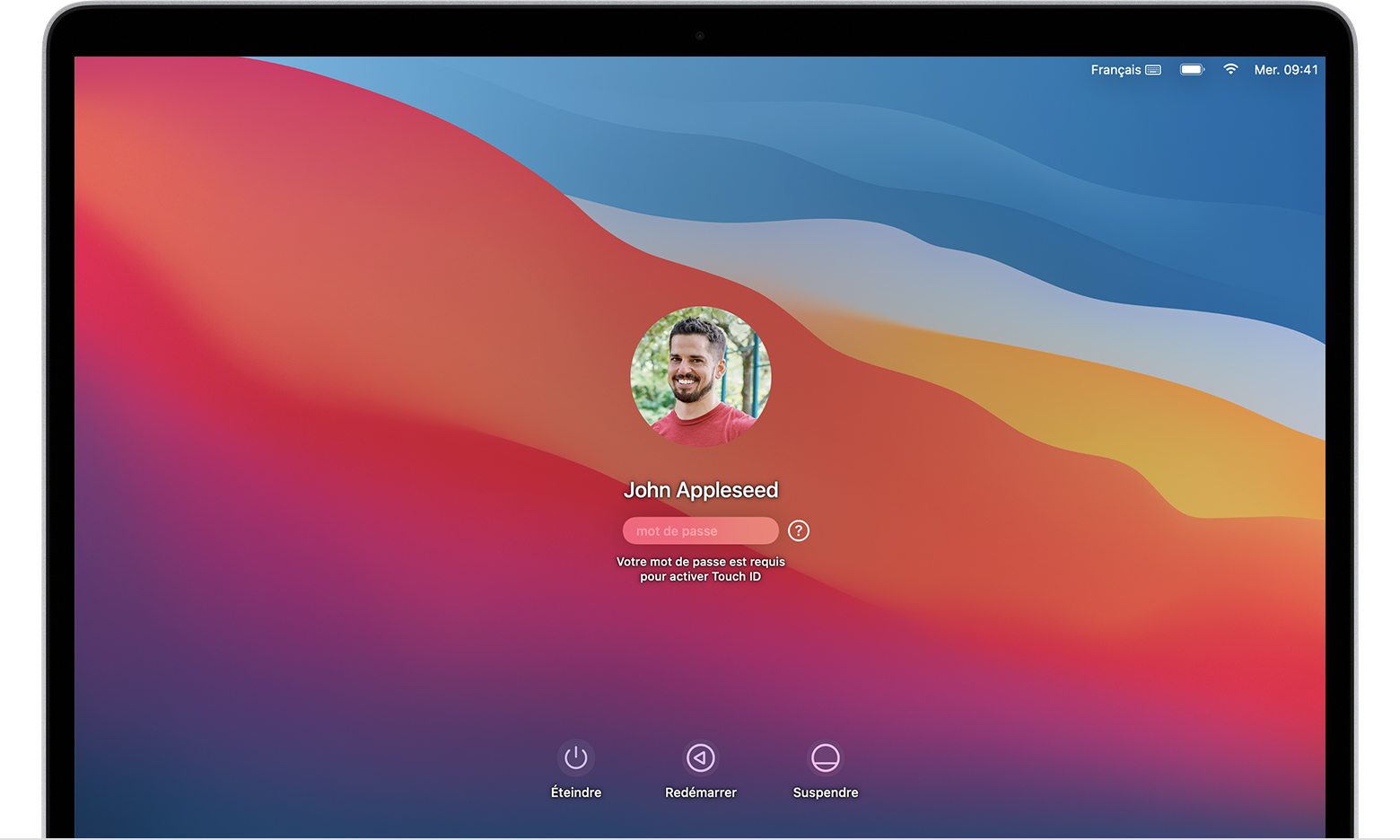
Jendela pembukaan sesi muncul setelah aktivasi, restart atau pemutusan Mac Anda. Ini bukan jendela yang sama dengan yang mungkin Anda lihat saat Anda mengaktifkan kembali Mac Anda atau menghentikan screen saver, meskipun menggunakan kata sandi yang sama.
- Jika Anda melihat tombolnya mati, restart dan gantung, Anda berada di jendela pembukaan sesi.
- Jika Anda melihat Tombol Perubahan Pengguna, kliknya untuk pergi ke jendela pembukaan sesi.
- Jika Anda melihat tombol yang berbeda atau tidak ada tombol, restart Mac Anda atau tahan tombol daya ditekan selama 10 detik, sampai keluar. Saat Mac Anda memulai kembali atau menyala, itu terbuka di jendela pembukaan sesi.
Setiap Mac memiliki tombol daya. Pada laptop dengan ID sentuh, tekan sensor Touch ID.
Masukkan kata sandi tiga kali
Periksa apakah Anda berada di jendela pembukaan sesi, lalu masukkan kata sandi apa pun tiga kali untuk salah satu opsi reset kata sandi di bawah ini muncul di bawah ini.
Pilih opsi reset kata sandi
Setelah memasukkan kata sandi tiga kali, Mac Anda harus menampilkan salah satu opsi reset kata sandi ini.
Opsi 1: Mulai ulang dan tampilkan opsi kata sandi
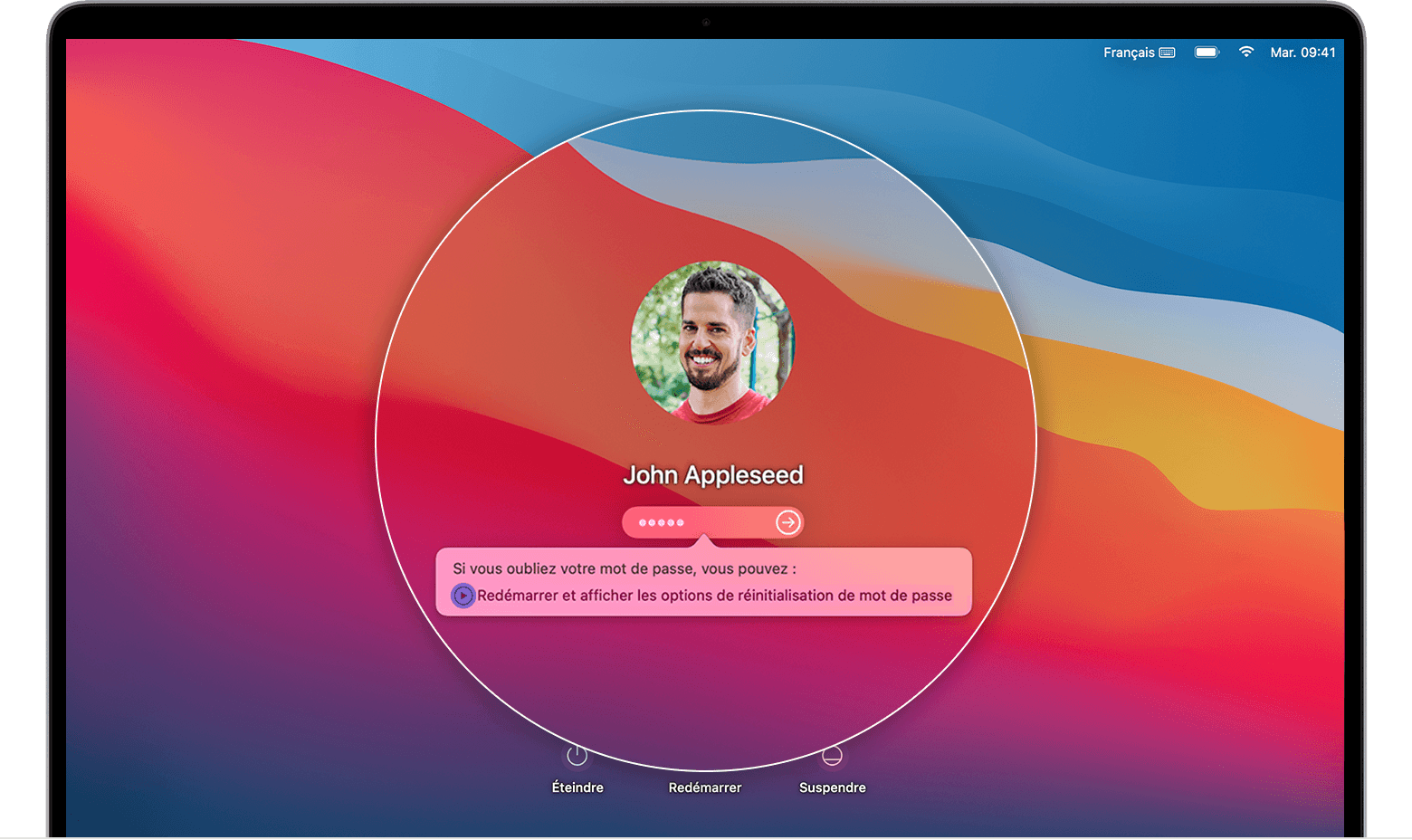
- Jika Anda melihat opsi restart dan opsi reset kata sandi, klik untuk restart mac Anda. Kemudian lanjutkan sebagai berikut:
- Terhubung dengan pengidentifikasi Apple Anda, jika berlaku. Anda juga dapat diundang untuk memasukkan kode validasi yang dikirim ke perangkat Anda yang lain.
- Masukkan kunci bantuan file Anda, jika berlaku. Ini adalah rantai panjang surat dan angka yang Anda terima ketika Anda telah mengaktifkan FileVault dan Anda telah memilih untuk membuat kunci penyelamatan alih -alih mengesahkan akun iCloud Anda (pengidentifikasi Apple) untuk membuka kunci disk Anda.
- Pilih pengguna yang kata sandinya Anda ingin mengatur ulang dan klik Next.
- Masukkan informasi dari kata sandi baru Anda dan klik Next.
- Setelah kata sandi diatur ulang, klik restart.
Opsi 2: Setel ulang menggunakan pengidentifikasi apel Anda
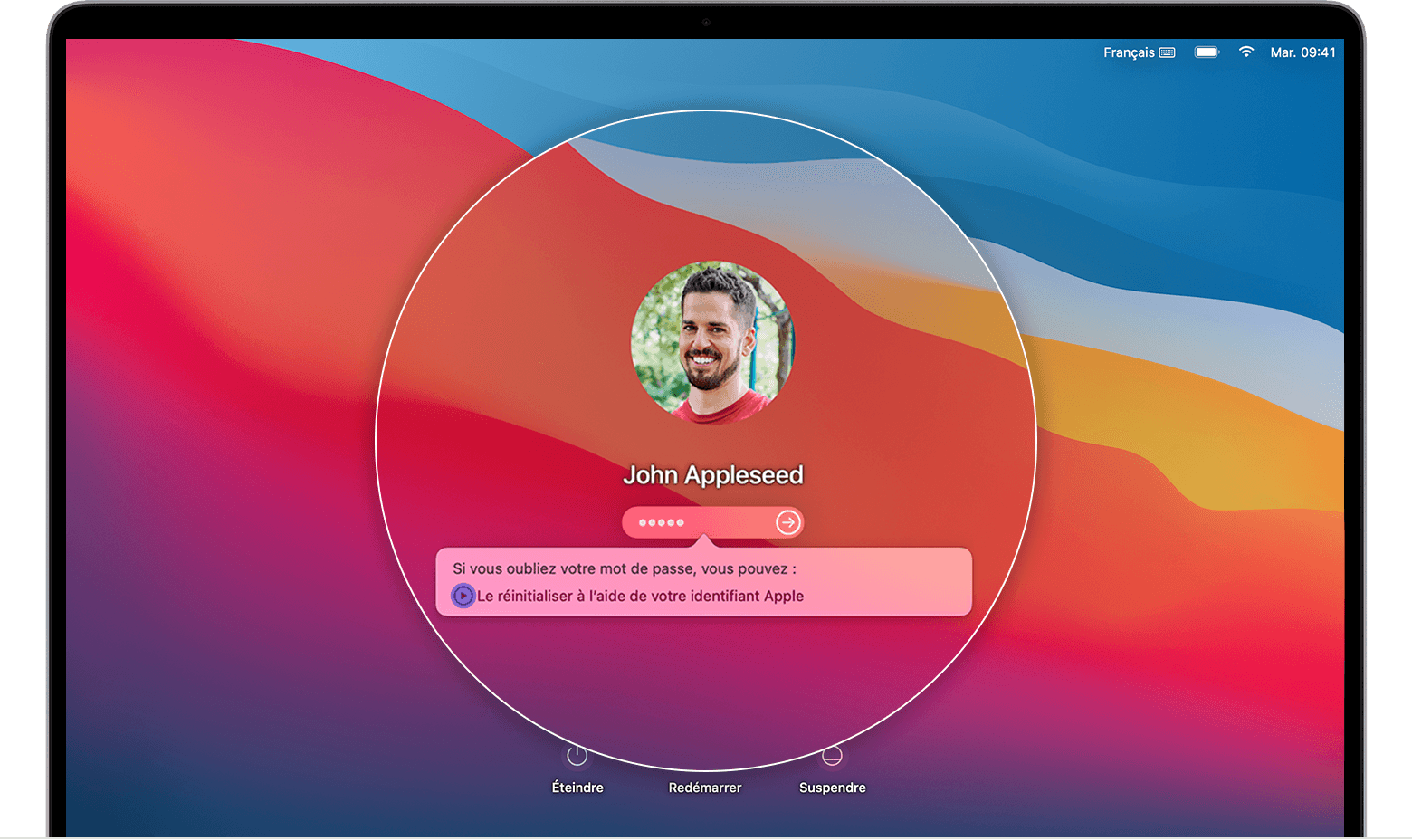
- Jika opsi reset menggunakan pengidentifikasi apel Anda muncul, klik di atasnya.
- Jika mac Anda restart, ikuti langkah -langkah untuk opsi 1 di atas.
- Jika Mac Anda tidak restart, tetapi undang Anda untuk memasukkan pengidentifikasi Apple Anda, masukkan informasi ini dan klik Reset Kata Sandi.
- Jika Anda diundang untuk membuat TROUSSEAU untuk menyimpan kata sandi dari akun pengguna, klik OK untuk memulai kembali Mac Anda.
- Jika Anda diundang untuk memilih pengguna administrator yang kata sandinya Anda tahu, klik “Anda lupa semua kata sandi ? »».
- Jika jendela mengatur ulang kata sandi ditampilkan dengan opsi untuk menonaktifkan Mac, klik Nonaktifkan Mac, maka nonaktifkan untuk mengonfirmasi pilihan ini. Tindakan ini bersifat sementara.
- Masukkan informasi dari kata sandi baru Anda dan klik Next.
Jika jendela ini menampilkan beberapa akun pengguna, klik Tombol Atur Kata Sandi sehubungan dengan namanya, lalu masukkan informasi kata sandi baru dari setiap akun. - Setelah kata sandi diatur ulang, klik restart.
Opsi 3: Setel ulang menggunakan kunci darurat Anda
- Klik opsi untuk mengatur ulang menggunakan kunci cadangan Anda.
- Masukkan kunci bantuan file Anda. Ini adalah rantai panjang surat dan angka yang Anda terima ketika Anda telah mengaktifkan FileVault dan Anda telah memilih untuk membuat kunci penyelamatan alih -alih mengesahkan akun iCloud Anda (pengidentifikasi Apple) untuk membuka kunci disk Anda.
- Masukkan informasi dari kata sandi baru Anda dan klik setel ulang kata sandi.
